Wyłączanie lepkich klawiszy w systemie Windows 10
Klucze są zablokowane i powiadomione odpowiednio dla użytkowników niepełnosprawnych lub dla tych, którym niewygodne jest naciskanie kombinacji więcej niż trzech kluczy. Zasadniczo zwykli ludzie nie wymagają tak często takiej funkcji.
Spis treści
Wyłącz lepkie klawisze w systemie Windows 10
Kiedy użytkownik aktywuje klejenie, słyszy określony sygnał dźwiękowy. Ta funkcja jest włączana pięciokrotnie, naciskając Shift i potwierdzając ją w specjalnym oknie. Wyłącza się również, ale bez potwierdzenia. Oznacza to, że naciskasz pięciokrotnie Shift, a funkcja "sticking" zostanie wyłączona. Jeśli z jakiegoś powodu ci się nie udało, to dalsza porada powinna ci pomóc.

Metoda 1: Dostępność
- Kliknij "Start" - "Opcje" .
- Otwarta dostępność .
- W sekcji "Klawiatura" przełącz "Key sticking" na stan nieaktywny.
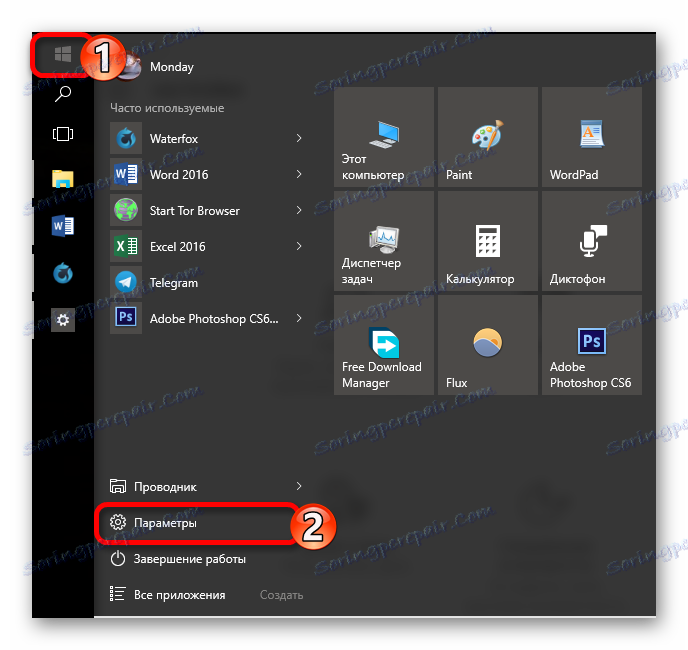
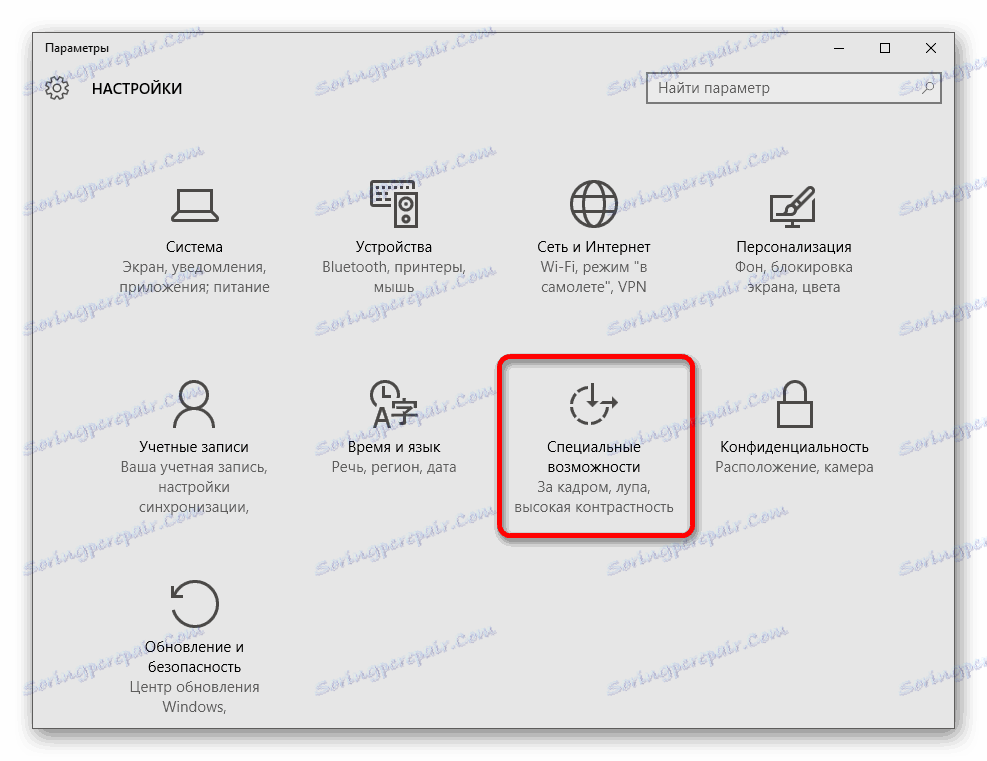
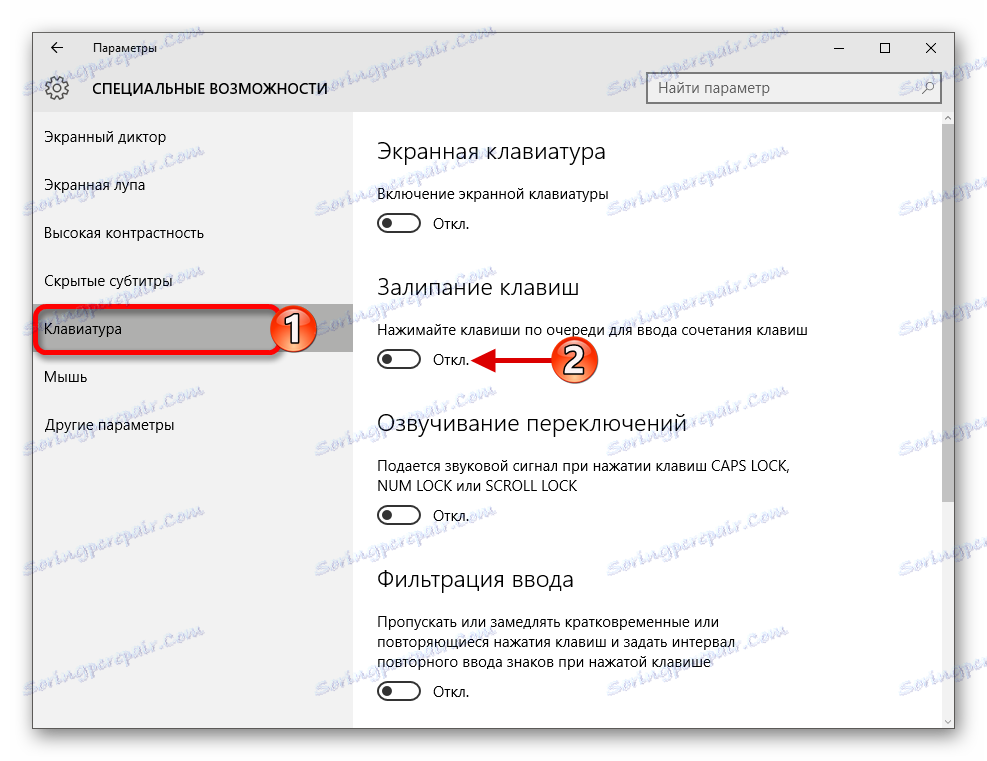
Metoda 2: Panel sterowania
- Znajdź ikonę lupy i wpisz "panel" w polu wyszukiwania.
- Kliknij "Panel sterowania" .
- Przejdź do "Wszystkie elementy panelu sterowania" , włączając duże ikony. Teraz możesz znaleźć "Centrum dostępności" .
- Następnie otwórz sekcję "Ułatwianie pracy z klawiaturą".
- W bloku "Uprość pisanie" wybierz "Ustawienia sklejania klawiszy" .
- Tutaj możesz włączyć i wyłączyć ten tryb, a także ustawić inne parametry według własnego uznania. Nie zapomnij zastosować zmian.
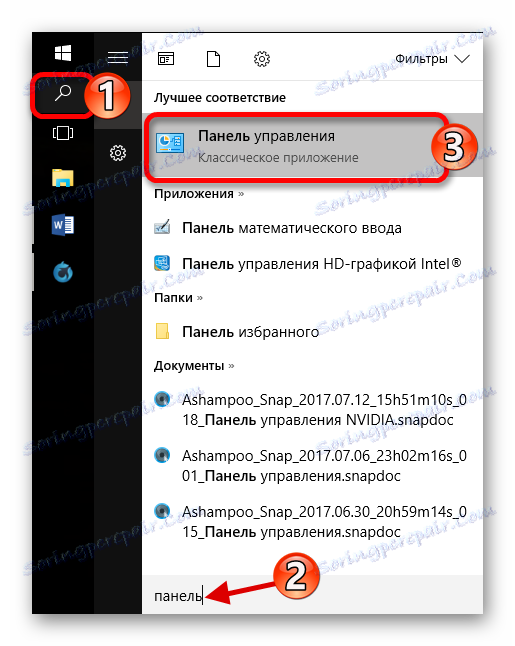
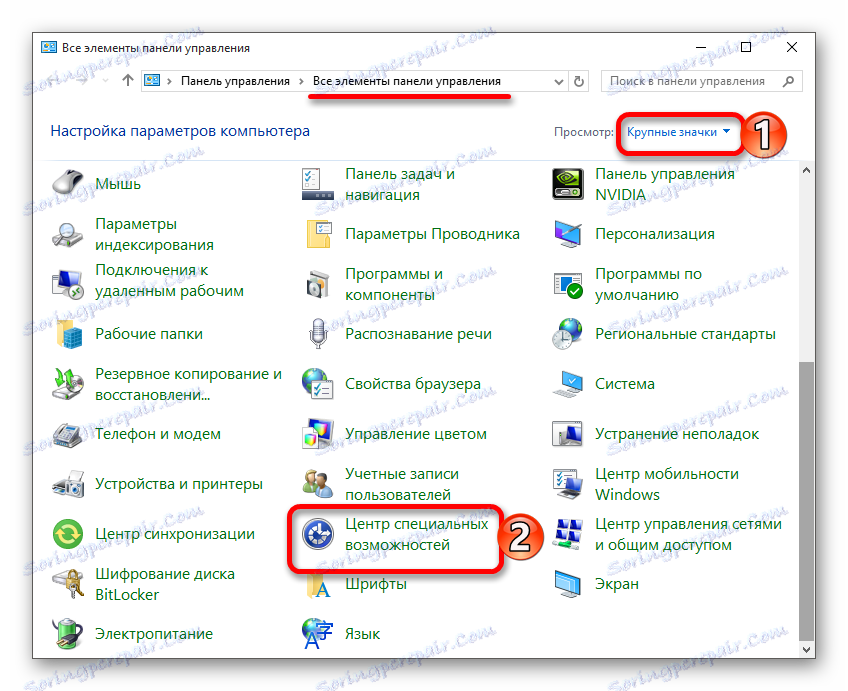
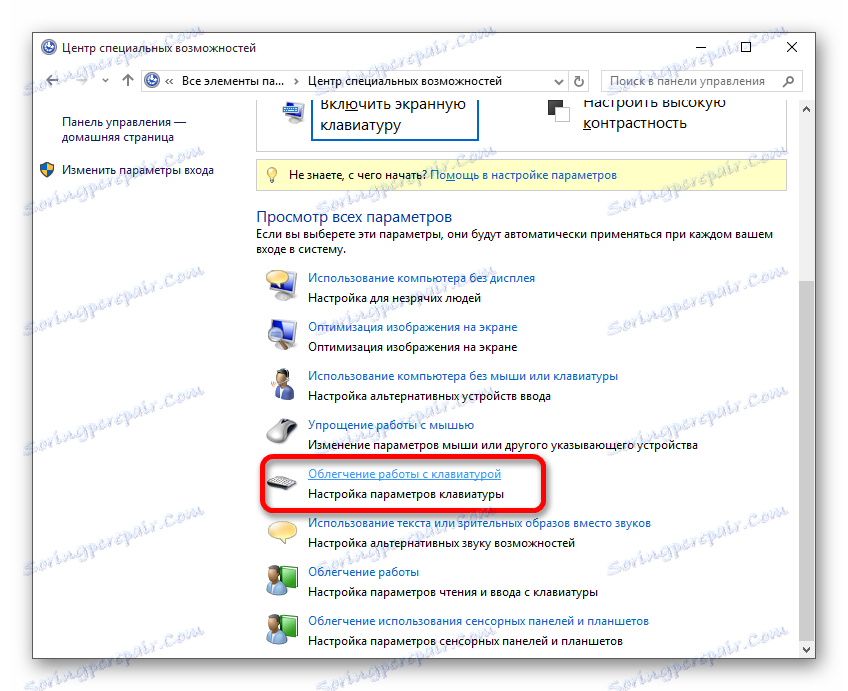

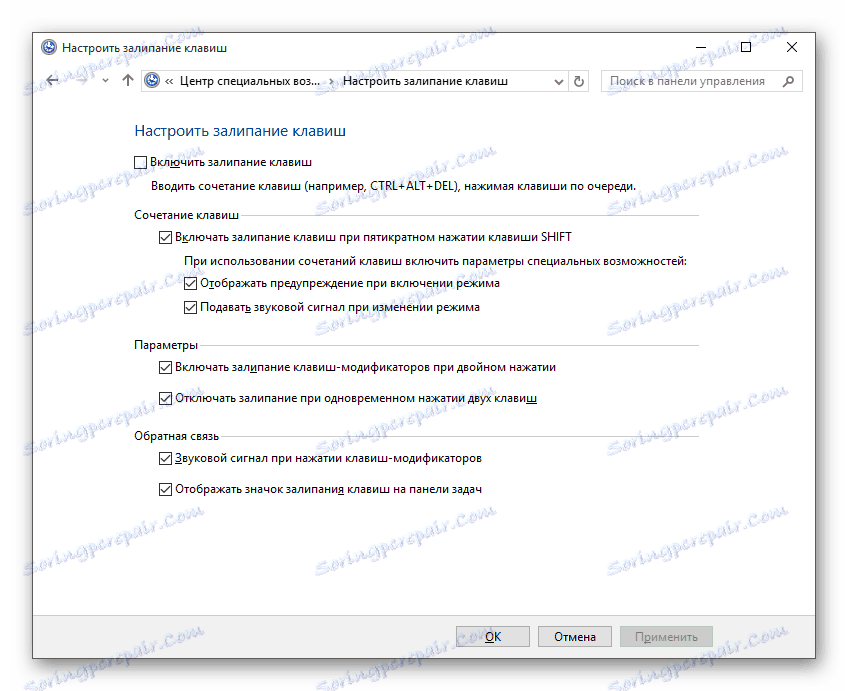
Zwykli użytkownicy, którzy nie potrzebują ciągłej pracy z funkcją klejenia klawiszy, mogą zakłócać wprowadzanie tekstu lub podczas gry. Istnieje kilka skutecznych sposobów rozwiązania tego problemu w systemie Windows 10, a my je rozważyliśmy.